Si vous disposez de la dernière version mise à jour de Windows 10, version 1909, vous pouvez rencontrer un message d’erreur “Un pilote ne peut pas se charger sur ce périphérique”.
Cela signifie que vous ne pourrez pas utiliser ce périphérique spécifique tant que le pilote n’aura pas été chargé avec succès. Microsoft s’efforce de mettre à jour automatiquement les pilotes des composants PC les plus courants.
Si vous comptez sur Windows Update pour installer et mettre à jour vos pilotes, il est fort probable que vous ne rencontrerez pas cette erreur. Mais si vous avez installé les pilotes de périphériques manuellement, vous risquez d’avoir un problème de chargement des pilotes. La raison principale de ce problème est que Microsoft essaie de sécuriser le mécanisme d’installation des pilotes de périphériques sur les ordinateurs Windows 10.
Windows empêche le chargement de pilotes non vérifiés en mémoire afin de protéger le système contre les tentatives de piratage et de craquage. Cette fonction est appelée “Core Isolation”.
Comment résoudre le problème “Un pilote ne peut pas se charger sur ce périphérique” ?
Il y a deux façons de régler ce problème. Nous allons les examiner ici.
Mettre à jour les pilotes de périphériques
Lorsque votre système n’est pas en mesure de charger un pilote spécifique, la meilleure pratique consiste à désinstaller le pilote et à télécharger et installer le dernier pilote soit en utilisant Windows Update, soit en téléchargeant des pilotes de périphériques vérifiés sur le site web du fabricant.
Lorsque vous installez des pilotes à l’aide de Windows Update, assurez-vous de consulter la section des mises à jour facultatives, car la dernière version de Windows pousse les mises à jour des pilotes dans les mises à jour facultatives.
Les mises à jour optionnelles doivent être confirmées avant l’installation.
Désactiver le paramètre d’intégrité de la mémoire
Windows 10 est doté d’une fonction d’isolation du noyau qui utilise la sécurité basée sur la virtualisation pour protéger les parties sensibles du système d’exploitation. L’une des parties sensibles est la mémoire vive (RAM).
La fonction d’isolation du noyau, Intégrité de la mémoire, peut être activée pour empêcher les attaques d’insérer du code malveillant dans les processus de haute sécurité. Si vous ne parvenez pas à trouver un pilote approprié pour votre appareil, vous devrez désactiver la fonction d’intégrité de la mémoire pour pouvoir charger le pilote avec succès.
Voici les informations étape par étape sur la manière de désactiver la fonction d’intégrité de la mémoire dans Windows 10 :
- Allez dans les paramètres de Windows (touche Windows + i)
- Ouvrir la mise à jour et la sécurité.
- Dans le volet de gauche, sélectionnez Sécurité Windows.
- Dans le volet de droite, sélectionnez Sécurité de l’appareil. Cela ouvrira une autre fenêtre.
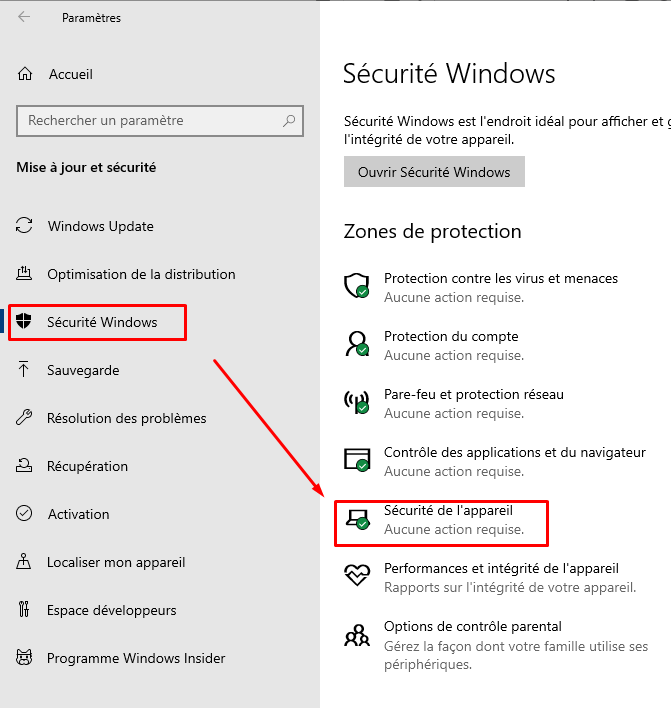
- Ouverture des paramètres de sécurité du dispositif
- Dans la rubrique “Core isolation”, cliquez sur “Core isolation details”.

- Détails de l’isolation du noyau.
- Basculer l’intégrité de la mémoire sur Off. Désactiver l’intégrité de la mémoire
 Vous devrez redémarrer l’ordinateur pour que les changements prennent effet. Après le redémarrage, tous les pilotes de périphériques seront chargés dans la mémoire sans aucune restriction.
Vous devrez redémarrer l’ordinateur pour que les changements prennent effet. Après le redémarrage, tous les pilotes de périphériques seront chargés dans la mémoire sans aucune restriction.
Bien que Microsoft puisse apporter une solution permanente à ce problème, il est toujours conseillé d’utiliser des pilotes de périphériques sûrs pour votre propre sécurité. Si les pilotes ne sont pas approuvés par le fabricant du périphérique, ils peuvent constituer une menace pour votre vie privée et votre sécurité. Vous pouvez en savoir plus sur ce problème sur la base de connaissances Microsoft KB4526424.
Avez-vous rencontré cette erreur dans votre système Windows 10 ? Veuillez nous faire part de votre expérience concernant le problème de non chargement du pilote dans les commentaires ci-dessous.
